QNAP Eye-Fi Serverのアップロードの条件 [QNAP NAS]
Eye-Fi ServerのQNAPの設定をしたわけですが、うまく、写真データがアップロードできる時とできないときがあり、検討してみました。
結果、Eye-Fiのカードの動作設定を下記にしないと、QNAPサーバー側でデータが自動で取れませんでした。
・Eye-fFi Viewにはアップロードはしない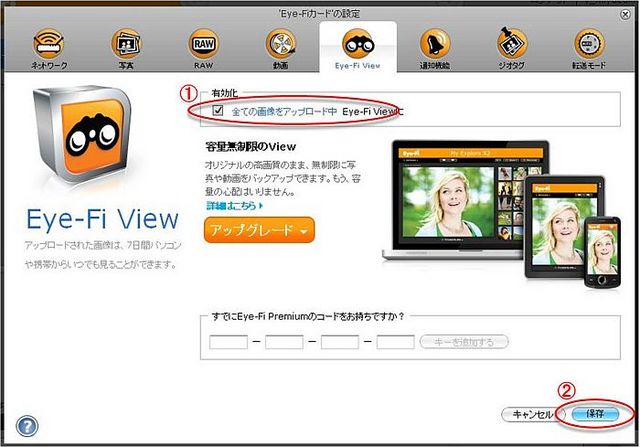 これがされていると、たぶん、こんな動きではないかと思われます。
これがされていると、たぶん、こんな動きではないかと思われます。
登録してあるWi-Fiネットワークにつながったときに、一度、外部のEye-Fiのサーバーに一時的にアップロードされる。そのあと、PCのEye-Fi Centerのソフトウェアを立ち上げたとき、この外部の一時的なEye-Fiサーバーから、自分のPCのディスクにアップロードされる&外部クラウドであるEye-Fi Viewに表示される。
なんで、こんなことが分かったかというと、QnapやPCを電源を落としているのにもかかわらず、カメラを立ち上げるとダウンロードが動き、終わった状態になる。
今度は、カメラからEye-fiカードを抜き、PCを立ち上げ、Eye-Fi Centerを立ち上げると、PCへのアップロードが始まる、つまり、直接Eye-Fiカードとやり取りをしていないのである。もうひとつ、Wi-Fiルーターを外部インターネットから外すと、カメラのEye-Fiカードからのアップロードは失敗します。
流れ
写真をとる→Wi-Fiのネットワークにつながったとき外部のEye-Fiサーバーに一時的にアップロード→PCのEye-Fi Centerが動いているとき、外部のEye-FiサーバーからPCにアップロードされる。と同時に外部クラウドのEye-Fi Viewに表示される。
QNAPのEye-Fi Serverは、この一時的な外部のEye-Fiのサーバーからアップロードする機能はないとおもわれ、できないのではないかと推測する。
したがって、Eye-Fi Viewにアップロードしないということで、チェックを外す必要があります。
・ダイレクトモードにしない。
ダイレクトモードは、自分のスマホ等に直接アップロードします。そのあと、自宅のWi-FiネットワークにEye-FiカードをつないだとしてPCにはアップロードされません。PCにアップロードするには、事前にEye-Fi Verにアップロードするにしておき、さらに、自分のパソコンへにアップロードするにしておく必要があります。
ダイレクトモードへの設定は、スマホのEye-Fiアプリの
設定>Eye-Fiカードの設定>Eye-Fiカード>スマホに変更
(PCのEye-Fi Centerで設定できるはずなのですが、スマホアプリへのアップロードでエラーになってしまいます。)
(変更しちゃうとスマホではもとのPCへのアップロードに戻してもうまく動かない、PCのWi-Fi Centerの設定が必要)
自分のパソコンへアップロードもスマホのEye-Fiアプリから
設定>アップロード設定>パソコンへアップロード
ついでに、Eye-Fi Viewへのアップロードを、携帯のネットワークで行いたくないときは、
設定>アップロード設定>Wi-Fiのみ
にしておく。
流れ
写真を撮る→スマホへダイレクトにアップロード→スマホがWi-Fiネットワークに入ったときEye-FiのクラウドEye-Fi Viewにアップロード→PCのEye-Fi Centerが、Eye-Fi ViewからPCにアップロード
ということになり、家のPCでEye-FiCenterを立ち上げたままにすると、外でガシガシ写真をとっても、自動的に家のPCにアップロードされていく。
QNAPのEye-Fi Centerは、これまた、Eye-Fi Viewからダウンロードする機能はないので、できないと思われます。
ということで、QNAPのWi-Fi Serverで、直接カメラから家のWi-Fiにつながったとき、アップロードするには、
・Eye-Fi Viewにはアップロードはしない
・ダイレクトモードにしない
という条件でないとできません。
Eye-Fi Viewと、ダイレクトモードを使った場合には、PCのEye-Fi Centerを立ち上げることをしないと、PC側にデータは持ってこれない。
Eye-Fiは、他のWi-Fi SDカードとの違いは、Eye-Fiは基本は全部のファイルを自動的にアップロードしようとすることに対し、他のWi-Fi SDカードは、PCやスマホから、カメラ内のWi-Fi SDカードを見に行き、ダウンロードしたい写真を選ぶということです。
どっちがいいかは、人によるが、選びたい写真がすぐ分かる仕組みがわかりやすい方ではないかと思われます。
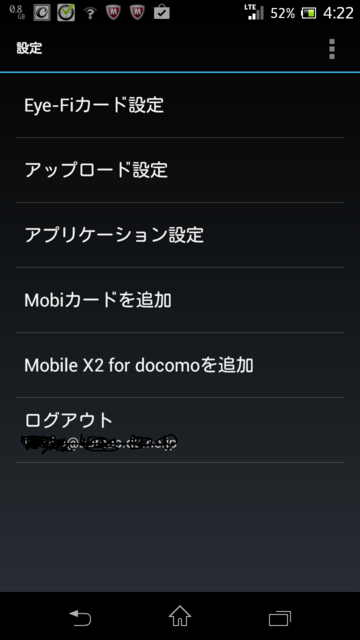

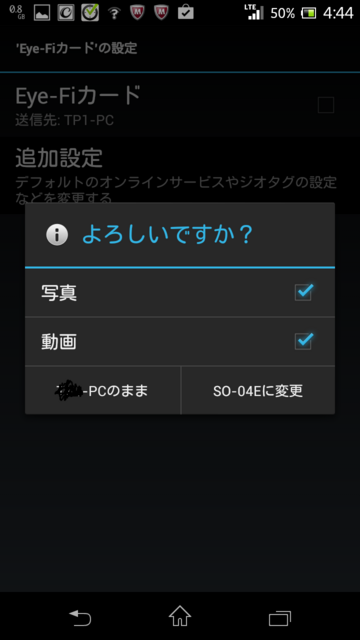




コメント 0